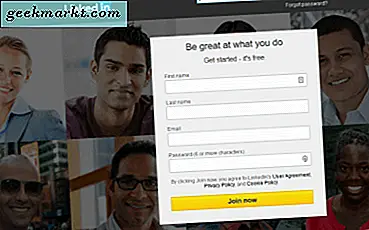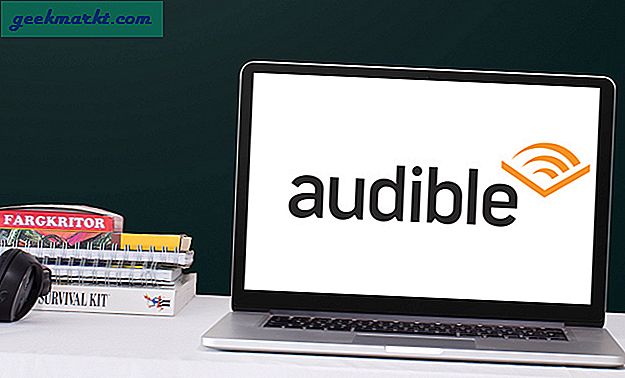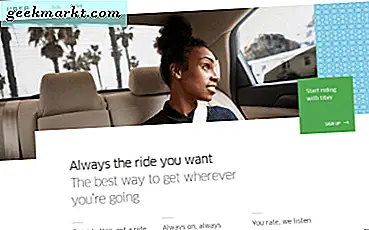Baru-baru ini, saya mengalami kesalahan di file Aplikasi Uber menyatakan "Layanan Google Play terus berhenti". Aplikasi Uber tidak akan berfungsi kecuali saya memperbaikinya. Jadi, saya mengambil selusin langkah, dan akhirnya, saya bisa menyelesaikan masalah tersebut. Jika Anda berada pada posisi yang sama, berikut adalah beberapa cara untuk memperbaiki layanan Google Play untuk terus menghentikan kesalahan pada ponsel Android.
Perbaiki Layanan Google Play Terus Berhenti
Apa Itu Layanan Google Play
Sebelum kita menyelesaikan masalah ini, kita perlu memahami esensi masalahnya. Apa sebenarnya Layanan Google Play dan dapatkah perangkat Anda berfungsi tanpanya?
Yang terpenting, mirip dengan kepercayaan populer, Layanan Google Play sangat berbeda dari Google Play Store. Google Play Store adalah toko pusat tempat Anda dapat mengunduh, membeli, dan memperbarui aplikasi.
Di sisi lain, Layanan Google Play adalah kerangka kerja dasar yang digunakan oleh aplikasi Android lain untuk berinteraksi dengan Anda. Misalnya, Uber menggunakan Google Play Services API untuk mengetahui lokasi perangkat Anda. Karena itu, Anda memang membutuhkan kedua aplikasi untuk ponsel Android Anda berfungsi dengan baik. Sekarang, mari kita mulai dengan perbaikannya.
Di samping catatan, jika Anda memiliki perangkat yang baru di-rooting atau menggunakan ROM khusus, lompat ke bagian ini untuk perbaikan cepat.
1. Periksa Penyimpanan
Alasan paling umum Layanan Google Play berhenti berfungsi adalah penyimpanan internal yang rendah. Jika penyimpanan internal Anda hampir habis, layanan Google Play tidak akan dapat menyimpan cache dan data. Oleh karena itu, itu tidak akan berfungsi dengan baik dan dengan demikian kesalahan 'Layanan Google Play Store terus berhenti'. Kami perlu memeriksa penyimpanan internal Android kami dan menghapus sebagian memori.
Untuk melakukan itu, buka aplikasi Pengaturan. Lanjut, ketik penyimpanan di bilah pencarian dan ketuk hasilnya.
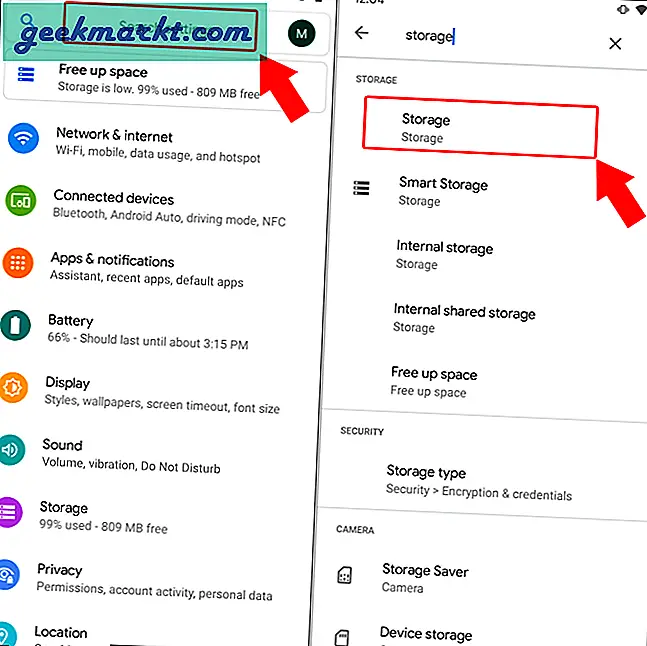
Di bawah menu Storage, Anda dapat melihat statistik penyimpanan perangkat Anda. Jika Anda mengetuk Kelola tombol Penyimpanan, Anda akan dibawa ke aplikasi Google File untuk pembersihan umum.
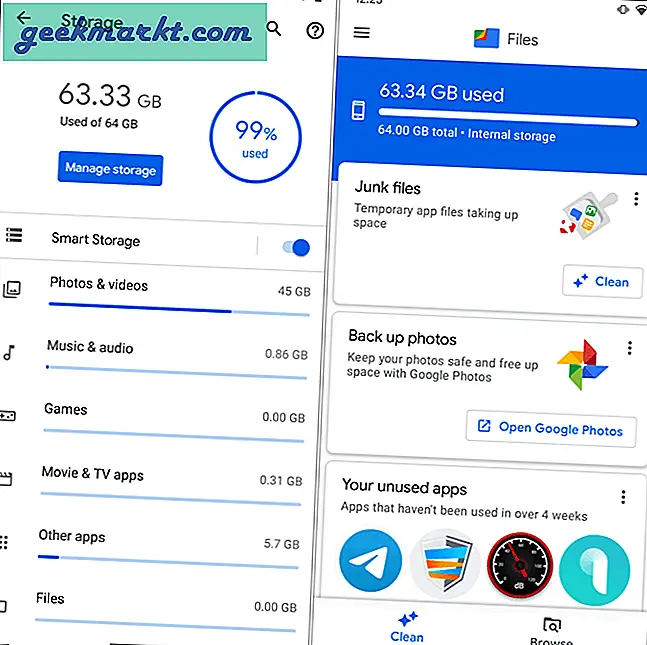
Jika Anda tidak tahu cara mengosongkan penyimpanan Anda, saya sarankan menggunakan file aplikasi pembersih penyimpanan pihak ketiga. Ini lebih tepat, membantu, dan mencegah penghapusan data penting secara tidak sengaja.
Setelah Anda mengosongkan penyimpanan, Layanan Google Play akan berfungsi dengan baik.
2. Periksa Koneksi Internet Anda
Yang terpenting, periksa apakah Anda memiliki koneksi Internet yang berfungsi. Jika itu diurutkan, terkadang, kemungkinan koneksi Wi-Fi atau Internet Anda memblokir IP Google. Jadi, kita perlu sedikit mengocoknya. Jika Anda menggunakan Wi-Fi, alihkan ke data seluler. Jika Anda menggunakan data seluler, alihkan ke Wi-Fi.
Jika ada hal-hal yang masih tidak berfungsi, terkadang, Layanan Google juga mengalami downtime. Jadi, ada baiknya untuk memeriksa apakah Layanan Google sudah aktif dan berjalan saat ini. Cara terbaik untuk memeriksanya adalah aplikasi web IsItDownRightNow.
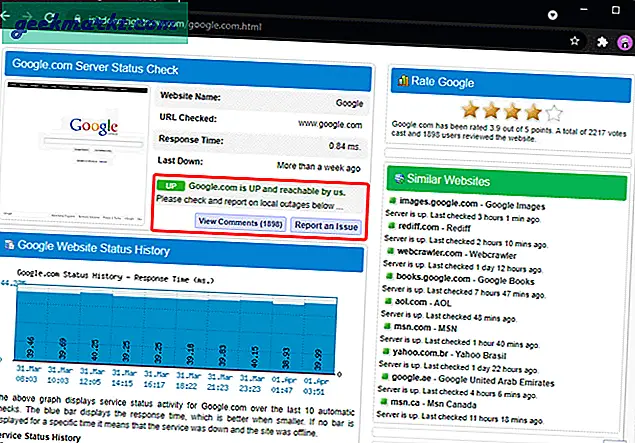
3. Perbarui Semua Aplikasi
Jika Internet bukan masalahnya, kami dapat memeriksa dengan aplikasi Android di ponsel Anda. Kami perlu memeriksa bahwa Layanan Google Play atau aplikasi yang salah diperbarui ke versi terbaru. Ini mungkin tampak kecil tetapi aplikasi mengalami bug. Jadi, dengan memperbarui aplikasi, kami memastikan bahwa bug di aplikasi tersebut bukanlah kesalahannya.
Anda dapat dengan mudah memperbarui semua aplikasi Android Anda melalui Play Store. Cukup buka Play Store, dan ketuk menu hamburger di sudut kiri atas. Selanjutnya, ketuk Opsi Aplikasi & Game Saya. Pada halaman Aplikasi & Game Saya, ketuk tombol "Perbarui semua" untuk memperbarui semua aplikasi.
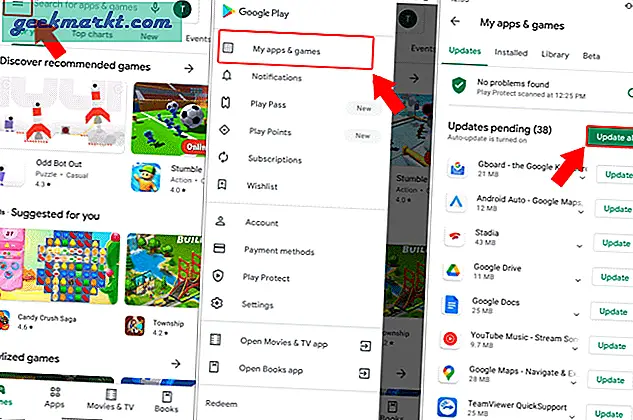
Setelah Anda memperbarui semua aplikasi, mulai ulang perangkat Anda dan verifikasi. Jika ada yang tidak berhasil, kita dapat melanjutkan ke langkah berikutnya.
4. Periksa Izin Layanan Play
Layanan Google Play memerlukan seluruh akses perangkat untuk berfungsi normal. Secara default, semua izin diatur ke "Diizinkan". Namun, karena beberapa aplikasi pihak ketiga yang terkenal jahat atau penjaga privasi, izin mungkin telah diubah. Ini akan menyebabkan kesalahan "Layanan Google Play terus berhenti" yang ditakuti.
Karenanya, kami harus memeriksa ulang izin. Untuk melakukan itu, buka menu Pengaturan dan cari Layanan Google Play dan di bawah itu, ketuk Izin. Di halaman Izin aplikasi, gulir ke bawah untuk memeriksa apakah ada izin dalam status ditolak.
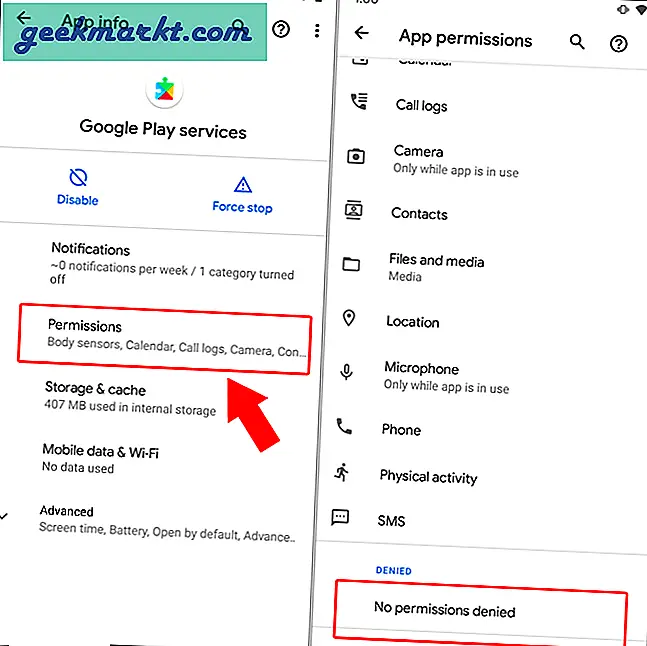
Jika Anda menemukan izin dalam status ditolak, ketuk izin dan izinkan. Selanjutnya, mulai ulang perangkat dan periksa apakah perangkat Anda berfungsi dengan baik sekarang.
5. Paksa layanan Stop Play
Jika izin bukan penyebabnya, kami harus memaksa menghentikan Layanan Google Play. Terkadang, Layanan Google Play berakhir dalam satu putaran atau hanya mengalami kesalahan. Untuk memperbaiki kesalahan tersebut, kami harus memaksa menghentikan Layanan Play dan memulai ulang secara manual.
Buka menu Pengaturan. Ketuk pada bilah pencarian di bagian atas.

Selanjutnya, ketik "Play Services" di bilah pencarian. Dari hasil pencarian, ketuk Layanan Google Play dan di bawah menu, ketuk tombol Paksa berhenti.
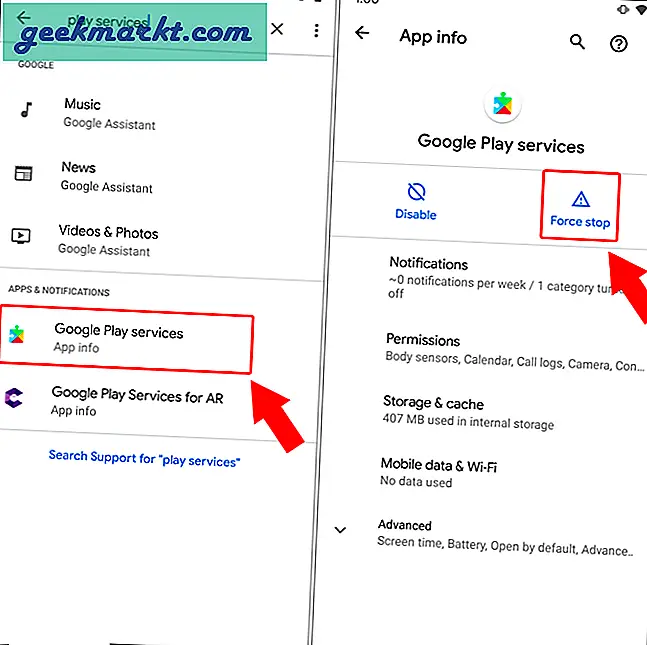
Demikian pula, Anda juga harus melakukannya Paksa berhenti aplikasi Kerangka Layanan Google Play. Layanan Google Play menggunakan aplikasi ini secara internal dan penting juga untuk menghentikannya secara paksa. Setelah Anda selesai, mulai ulang perangkat Anda.
6. Hapus Cache
Jika paksa berhenti dan mulai ulang tidak menyelesaikan masalah, kami perlu menghapus cache dan data dari Layanan Play. Ini akan memberi Layanan Google Play awal yang baru.
Untuk melakukan itu, buka Pengaturan dan cari Layanan Play. Dari hasil pencarian, ketuk Layanan Google Play, dan di menu, ketuk opsi Penyimpanan & cache.
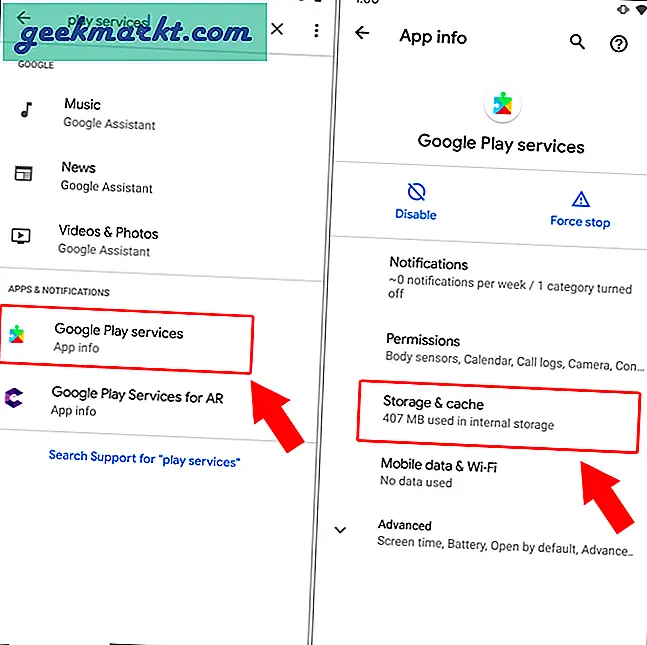
Di bawah halaman Penyimpanan, ketuk pada Hapus cache dan kemudian tombol Hapus Penyimpanan.
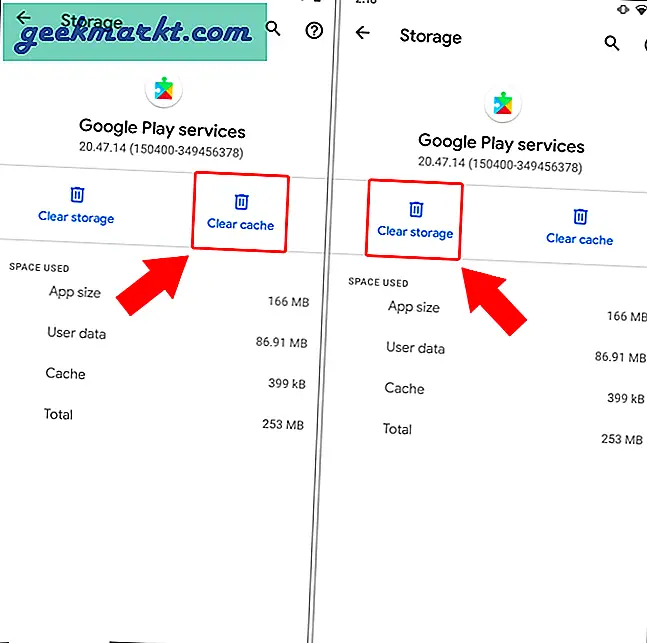
Di menu penyimpanan Layanan Google Play, ketuk tombol "Hapus Semua Data". Setelah Anda melihat pop-up, ketuk tombol OK.
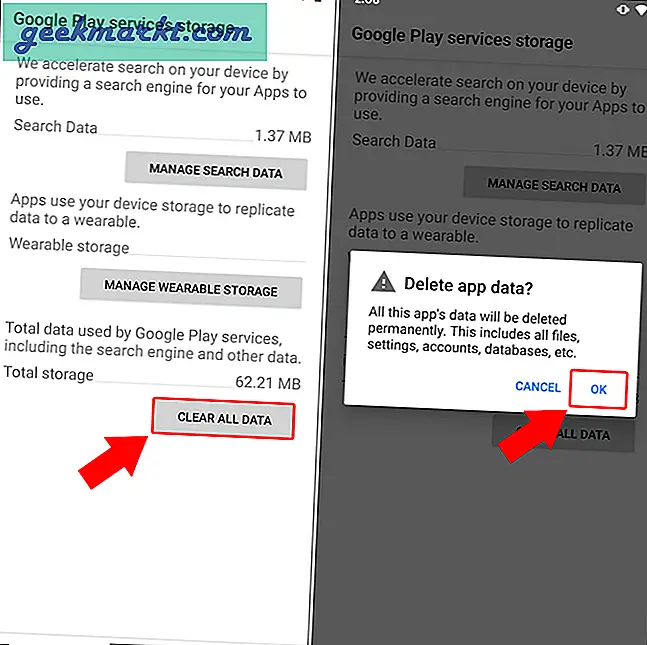
Selanjutnya, menu Pengaturan Anda akan macet dan tutup paksa. Anda perlu menunggu beberapa menit dan kemudian restart perangkat Anda. Ini akan menyebabkan Layanan Google Play membangun kembali cache dan data mereka dan pada gilirannya memperbaiki masalah tersebut.
7. Atur Ulang Layanan Play
Langkah selanjutnya adalah mengatur ulang aplikasi Play Services. Untuk melakukan itu, buka Layanan Google Play di menu Pengaturan.
Di halaman layanan Google Play, scroll ke bawah dan tap "Detail aplikasi". Di halaman Play Store, ketuk tombol Copot Pemasangan.
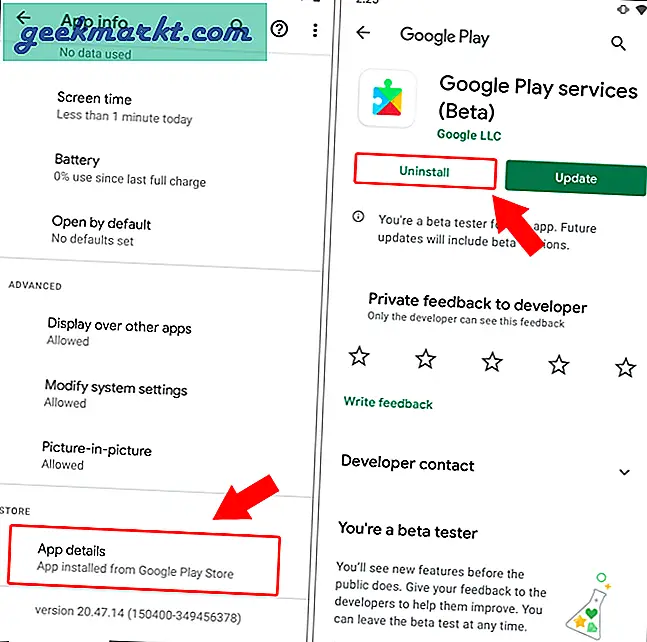
Setelah Anda menekan uninstall, pada dasarnya akan menghapus semua pembaruan sebelumnya. Selanjutnya, ketuk tombol Perbarui di halaman yang sama untuk memperbarui Layanan Google Play ke versi terbaru.
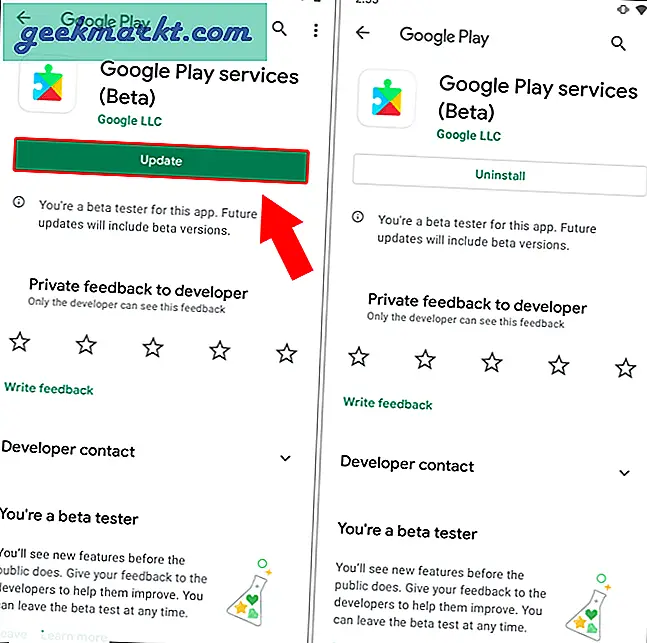
Sekarang, mulai ulang perangkat Anda dan lihat apakah berfungsi dengan baik.
8. Layanan Sideload Play
Jika pembaruan tidak berhasil, kami dapat mencoba memperbaiki masalah dengan mengesampingkan aplikasi Layanan Google Play. Ini sangat mudah.
Terutama, hapus instalan Layanan Google Play dari Google Play Store menggunakan metode yang disebutkan di atas. Kemudian kembali ke halaman Layanan Google Play di menu Pengaturan.
Pada menu layanan Google Play, ketuk tombol Nonaktifkan di sebelah kiri. Saat Anda mendapatkan pop-up, cukup ketuk Nonaktifkan aplikasi.
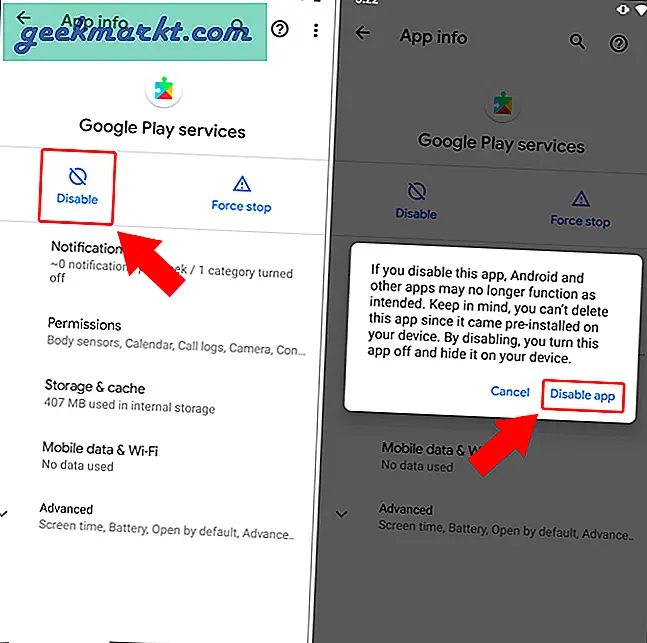
Anda akan dibombardir dengan pemberitahuan dari aplikasi lain yang gagal karena mereka tidak dapat terhubung ke Layanan Play. Abaikan sebentar dan buka APKMirror untuk mengunduh versi Layanan Google Play terbaru. Dalam kasus saya, saya menggunakan Android 11, jadi, saya mengunduh layanan Google Play terbaru sesuai tanggal dan versi Android.
Unduh layanan Google Play dari APKMirror
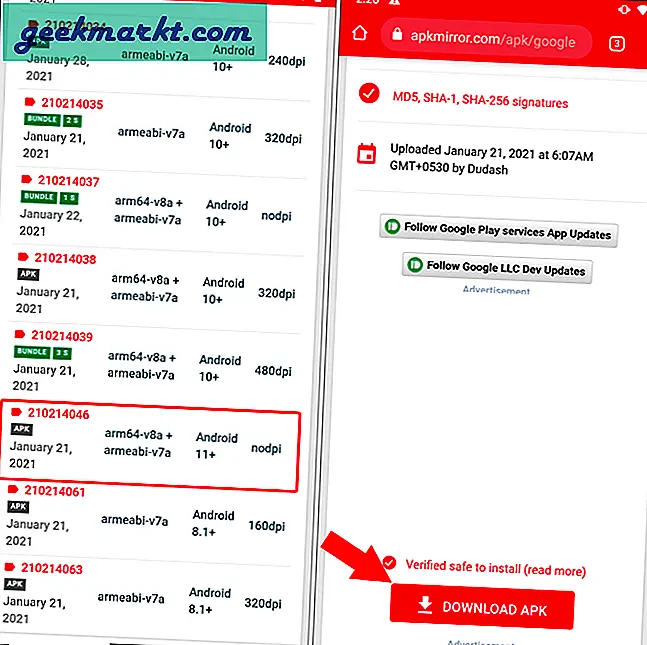
Setelah mengunduh file APK, ketuk untuk menginstal aplikasi. Pada pop-up, klik tombol Instal.
Di samping catatan, jika Anda belum pernah melakukan sideload aplikasi di Android, Anda akan disajikan dengan munculan untuk memungkinkan Chrome memasang aplikasi. Hanya ketuk pada Pengaturan> Izinkan Chrome untuk menginstal aplikasi.
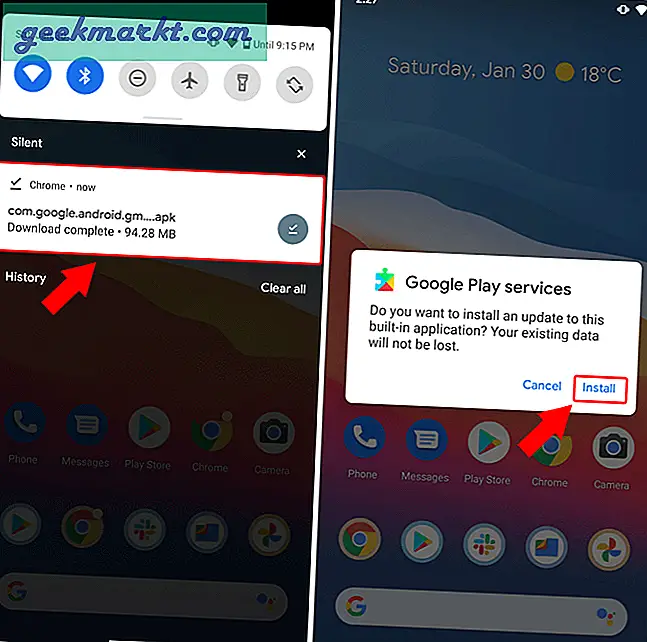
Setelah Anda melakukan sideload aplikasi layanan Play, mulai ulang perangkat Android Anda dan lihat apakah ponsel Anda berfungsi dengan baik.
9. Reset Pabrik
Jika metode di atas tidak dapat memperbaiki masalah 'Layanan Google Play terus berhenti', sayangnya, kami harus mengembalikannya ke setelan pabrik. Terkadang, pembaruan Android yang salah dapat menyebabkan banyak hal menjadi kacau. Perbaikan untuk ini adalah reset pabrik yang bersih. Tapi, sebelum Anda melakukan itu, pastikan untuk melakukannya backup perangkat Android Anda.
Selanjutnya, buka Pengaturan, ketik "reset pabrik" di bilah pencarian. Dari hasil, pilih opsi "Hapus semua data (reset pabrik)".
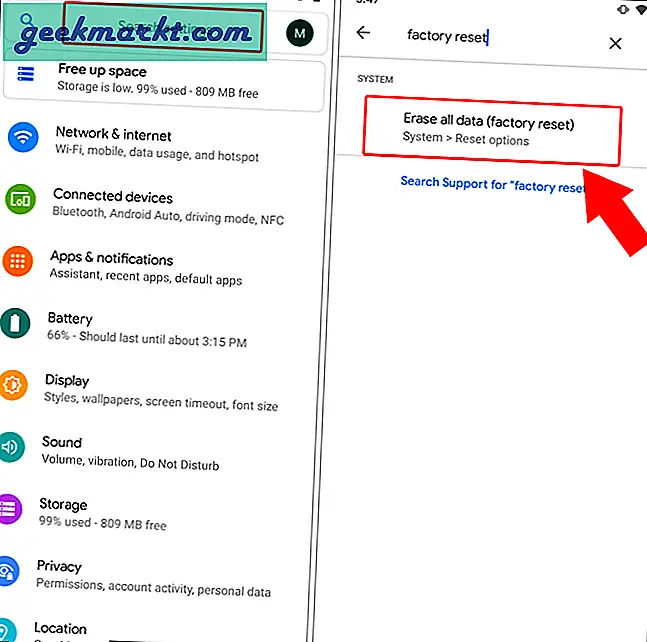
Pada menu opsi Reset, ketuk “Hapus semua data (reset pabrik)”. Pada layar berikutnya, ketuk tombol "Hapus semua data".
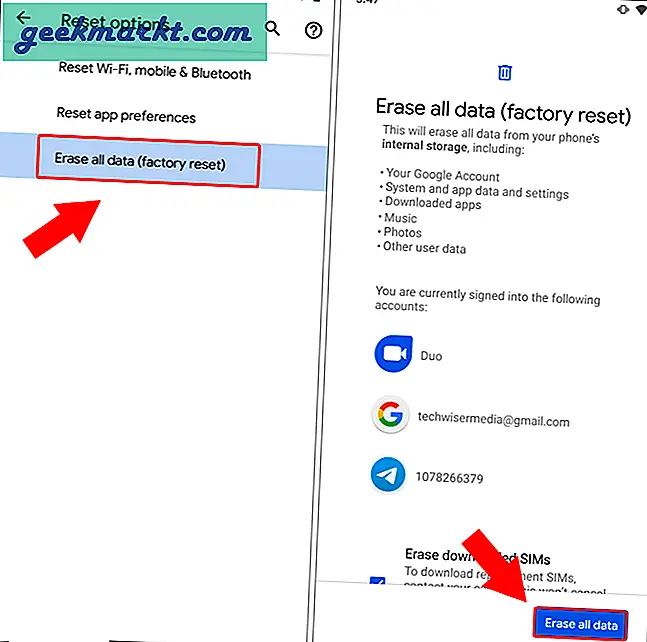
10. Unduh GApps
Sekarang, jika Anda menggunakan ROM khusus atau telah menginstal firmware bawaan baru-baru ini, ada kemungkinan ROM yang Anda gunakan tidak memiliki GApps. Sederhananya, ROM yang Anda gunakan belum menginstal Layanan Google Play atau Google Play Store, dan aplikasi yang berjalan tidak dapat berkomunikasi dengan perangkat Android.
Dalam hal ini, Anda dapat mengunduh GApps dari Proyek Open GApps. Pilih versi GApps yang sesuai dengan varian Android. Setelah Anda menginstal GApps, semuanya akan berfungsi normal.
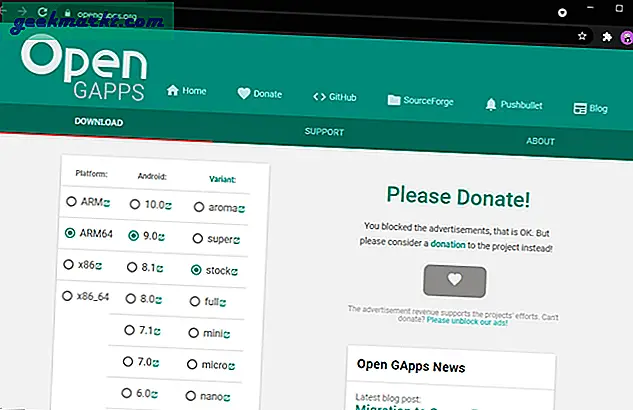
Kata Penutup: Layanan Play Tidak Berfungsi
Masalah pada perangkat saya telah diperbaiki setelah mengesampingkan varian Layanan Google Play dari APKMirror.
Jika tidak ada perbaikan di atas yang berhasil untuk Anda, Anda dapat mencoba dan mengganti perangkat jika masih dalam garansi. Jika ini adalah perangkat Android yang lebih lama, Anda dapat mencoba menggunakan ROM khusus. Sesuai dengan kepercayaan populer, ROM khusus untuk perangkat lama lebih stabil dan sering diperbarui.
Baca juga: 8 Alternatif untuk Google Play Store